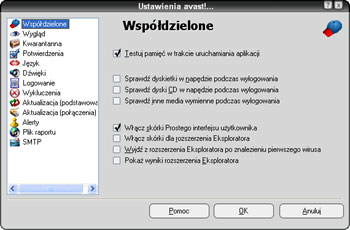Po zainstalowaniu program avast! jest gotowy do pracy jednak posiada kilka dodatkowych opcji, które warto włączyć aby praca z aplikacją była jeszcze przyjemniejsza.
Klikamy prawym przyciskiem w dowolnym miejscu obszaru narzędzia a następnie z menu, które się wyświetli wybieramy opcję Ustawienia...
Klikając na pozycje Współdzielenie mamy do wyboru opcje służące do włączenia automatycznego skanowania. W czasie uruchamiania programu przeprowadzany jest test pamięci, który sprawdza czy przypadkiem w naszym systemie nie działa aktualnie wirus. W tym miejscu możemy skanowanie to wyłączyć jednak nie jest to zalecanie.
Klikając na pozycje Wykluczenia możemy dodać do programu foldery, w których program nie będzie przeprowadzał skanowania. Jest to bardzo dobre rozwiązanie jeżeli posiadamy katalogi z dużą ilością plików, do których wirusy się nie dołączają. Omijanie folderów w których znajdują się pliki takie jak muzyka, filmy, zdjęcia przyspieszy proces skanowania a jednocześnie nie spowoduje sytuacji, w której moglibyśmy przegapić jakiegoś szkodnika.
Klikając na pozycje Aktualizacja (podstawowa) możemy zmienić ustawienie w sekcji Baza wirusów na Zapytaj gdy dostępna jest aktualizacja. Zdarza się bowiem, że program zaczyna ściągać nowe definicje wirusów gdy nie życzymy sobie tego. Poprawienie tego ustawienia pozwoli bardziej nam zapanować nad aplikacją. Jednak należy pamiętać również, że długie odmawianie aktualizacji może mieć nieprzyjemne skutki, jeżeli nasz komputer zarazi się wirusem, na którego nie mieliśmy czasu ściągnąć poprawki.
Klikając na pozycje Aktualizacja (podstawowa) wybieramy sposób połączenia naszego komputera z Internetem.
Oprócz ochrony przed wirusami program avast! tworzy bazę naszych plików, która pozwala odzyskać dane na wypadek gdyby jednak wirus przedarł się do naszego systemu. O aktywności tej opcji programu informuje nas ikonka kuli z literką i na powierzchni. Archiwum naszych plików tworzone jest tylko podczas działalności wygaszacza ekranu nie jest to dobre rozwiązanie ponieważ wielu z nas nie używa tego programu. Dlatego też kliknijmy na ww. ikonę oraz zaznaczmy opcję Generuj VRDB, gdy komputer nie jest obciążony. Możemy również zaznaczyć opcję Połącz z główną ikoną avast! co spowoduje, że koło zegarka systemowego będzie znajdować się jedna ikonka zamiast dwóch.